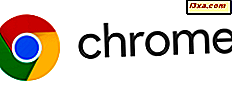Kilka dni temu złamałem HTC 8S z Windows Phone 8 i zastąpiłem go Nokia Lumia 720. Zdobycie rąk na nowym telefonie oznaczało, że musiałem przenieść wszystkie moje aplikacje i dane i skonfigurować je tak blisko, jak tylko mogłem do mojego starego smartfona. To była świetna okazja, aby napisać samouczek, w jaki sposób przenieść wszystko ze starego urządzenia z systemem Windows Phone 8 do nowego. Jak widać, jest to stosunkowo prosty proces. Każdy powinien mieć możliwość przejścia przez to bez większych problemów.
Przeczytaj to przed przejściem dalej
Zanim przejdziesz do kolejnych kroków, powinieneś zdawać sobie sprawę z kilku ważnych aspektów:
- Aby ten przewodnik działał, potrzebujesz Windows Phone 8 Update 3 na swoim nowym smartfonie. Duża i bardzo pomocna zmiana w tej aktualizacji polega na tym, że umożliwia ona użytkownikom łączenie się z sieciami Wi-Fi podczas procesu instalacji. Oznacza to, że nie musisz używać połączenia komórkowego do przesyłania danych, a także zapewniasz szybsze pobieranie.
- Aby móc migrować dane ze starego Windows Phone 8, musisz utworzyć co najmniej kopię zapasową na tym urządzeniu. Jeśli potrzebujesz przewodnika na temat tworzenia kopii zapasowych, przeczytaj ten samouczek: Jak automatycznie wykonać kopię zapasową danych systemu Windows Phone 8.
- Należy pamiętać, że korzystanie z mobilnego planu transmisji danych do migracji danych i aplikacji do nowego systemu Windows Phone może nie być dobrym pomysłem. Ilość przesyłanych danych może okazać się dość duża. Zalecane jest, abyś był w zasięgu bezprzewodowego połączenia danych i znasz jego hasło, abyś mógł z niego korzystać bez obawy o nic.
- Pamiętaj, że ten proces powoduje migrację Twoich kont, ustawień systemu Windows Phone, wiadomości, aplikacji i gier. Nie powoduje migracji ustawień aplikacji ani zapisanych gier. Te są zgubione i musisz ręcznie skonfigurować każdą aplikację i grę na nowym telefonie z systemem Windows Phone.
Jak skonfigurować nowy system Windows Phone 8
Jeśli spełniasz wszystkie warunki wymienione powyżej, włącz nowe urządzenie z systemem Windows Phone 8. Po chwili zobaczysz wiadomość powitalną, podobną do ekranu poniżej. Stuknij Rozpocznij, aby rozpocząć wstępną konfigurację.

Wybierz język, którego chcesz użyć, i dotknij opcji Dalej .

Zostaną wyświetlone Warunki korzystania z systemu Windows Phone . Aby iść dalej, musisz je zaakceptować .

Następnie pojawi się pytanie, w jaki sposób chcesz skonfigurować telefon. W tym miejscu możesz wybrać szybkie zalecane ustawienia lub możesz je dostosować. Moją rekomendacją jest stuknięcie przycisku niestandardowego, abyś mógł wybrać to, co chcesz aktywować.

Wybierz funkcje, które mają być aktywne, a kiedy skończysz, stuknij dalej .

Teraz jesteś proszony o wybór regionu i strefy czasowej, w której się znajdujesz. Podaj niezbędne informacje, wybierz, czy chcesz, aby system Windows Phone automatycznie ustawiał datę i godzinę oraz czy chcesz, aby Twoja lokalizacja była wysyłana do firmy Microsoft, gdy Twój telefon z systemem Windows Phone jest aktywowany. Po zakończeniu stuknij przycisk Dalej .

Teraz nadszedł czas, aby połączyć się z siecią Wi-Fi znajdującą się w Twojej okolicy. Stuknij w sieć, z której chcesz skorzystać. Jeśli jest to sieć zabezpieczona, musisz podać swoje hasło.
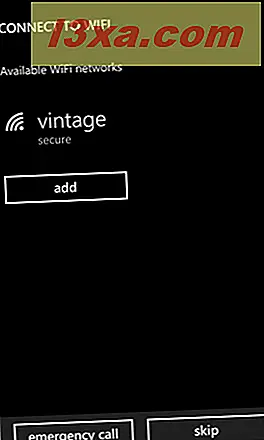
Po nawiązaniu połączenia z Internetem użytkownik zostanie poproszony o zalogowanie się na swoje konto Microsoft, utworzenie konta lub pominięcie tego kroku. Aby przenieść swoje dane ze starego telefonu, musisz się zalogować .

Wpisz dane konta Microsoft i stuknij Zaloguj się .

Jak przywrócić swoje aplikacje i ustawienia ze starego Windows Phone
Teraz jest najważniejszy krok w całym procesie migracji. Zostanie wyświetlona lista z najnowszymi kopiami systemu Windows Phone 8. Jeśli masz wiele urządzeń z Windows Phone 8, zobaczysz wpis dla każdego z nich.
Wybierz telefon, z którego chcesz przywrócić dane, a następnie wybierz Dalej.
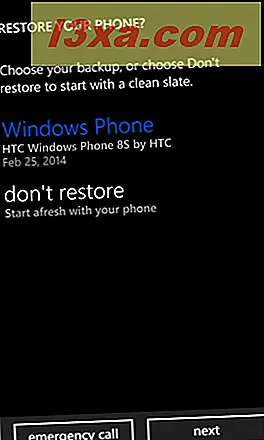
Następny ekran informuje, że Windows Phone wkrótce rozpocznie przywracanie ustawień, kont i aplikacji. Ponadto, zostaniesz poinformowany, że jeśli nie połączysz się z siecią bezprzewodową, ta akcja użyje twojego abonamentu. Stuknij w obok, aby kontynuować.

Telefon poinformuje Cię, jak się sprawy mają, wyświetlając prosty pasek postępu. Kiedy skończysz, powie " Complete 100%" i będziesz mógł stuknąć dalej .

Jeśli na starym Windows Phone masz skonfigurowane inne konta oprócz konta Microsoft, zobaczysz je wyświetlone. Aby ukończyć proces przywracania, musisz wprowadzić swoje hasła. Po zakończeniu stuknij przycisk Dalej .

Wtedy jesteś poinformowany, że proces jest prawie zakończony. Stuknij dalej.

Możesz rozpocząć korzystanie z Windows Phone, nawet jeśli proces migracji nie został zakończony. Teraz Twój smartfon pobierze i zainstaluje aplikacje z poprzedniego Windows Phone.
Jeśli chcesz śledzić ich postępy, otwórz Sklep i dotknij X pobrań, gdzie X oznacza liczbę aplikacji, które nie są jeszcze zainstalowane, ale oczekują na pobranie i instalację.

Ekran pobierania zostanie otwarty. Tutaj możesz śledzić postęp pobierania wszystkich starych aplikacji.

Jeśli zauważysz aplikację, której nie chcesz zainstalować, możesz ją anulować: dotknij jej i przytrzymaj, aby otworzyć menu kontekstowe, a następnie dotknij anuluj pobieranie, aby usunąć ją z kolejki pobierania.

Teraz musisz tylko czekać na zainstalowanie każdej aplikacji. Są przypadki, gdy niektóre aplikacje nie instalują się i wymagają Twojej uwagi. Jeśli dotkniesz jednego z ich nazw, zobaczysz błąd z kodem 8000ffff .

Dzieje się tak, gdy aplikacja nie jest zgodna z nowym telefonem z systemem Windows Phone. Aby uzyskać więcej informacji na temat tego problemu, przeczytaj ten artykuł: Jak rozwiązać problem 8000ffff podczas przywracania aplikacji systemu Windows Phone 8.
Wniosek
Jak już zauważyłeś, migracja ze starego Windows Phone do nowego Windows Phone jest łatwa i stosunkowo szybka. Jeśli masz jakieś pytania, nie wahaj się ich udostępnić za pomocą poniższego formularza komentarzy, a my postaramy się jak najlepiej odpowiedzieć.